Como criar e usar pastas inteligentes no OS X para organizar dados no seu Mac

Você já usou o OS X e questionou, qual é o problema com as Pastas Inteligentes? Afinal, eles estão por todo o Finder. Então, como eles funcionam e, mais importante, como você pode fazê-los trabalhar para você?
As Pastas Inteligentes não são realmente pastas, pelo menos não no sentido tradicional. Nas pastas tradicionais, você coloca seus dados em um único local, que é representado pelo símbolo de pasta.
A vantagem disso é que ele permite reunir dados e arquivos (documentos, músicas e até mesmo outras pastas) em um único arquivo. Lugar, colocar. A desvantagem é que nem sempre isso é possível. Você pode ter tipos de arquivos específicos espalhados em várias pastas em diferentes locais que você não pode mover nem consolidar.
As Pastas Inteligentes são, na verdade, pesquisas salvas. Sempre que você “abrir” essa pasta inteligente, tudo nos critérios da pesquisa aparecerá como se eles estivessem no mesmo lugar. E, como as pesquisas são sempre atualizadas à medida que os itens são adicionados e removidos, as Pastas inteligentes também são. Criando uma pasta inteligente Você cria uma pasta inteligente clicando no ícone “ Arquivo ”e selecionando a opção, ou usando a combinação de teclado“ Command + Option + N ”. Esta ação não cria uma pasta, mas abre uma nova aba no Finder Como dissemos, Smart Folders são simplesmente pesquisas salvas. Como tal, você pode construí-los para abranger tudo o que você deseja organizar e manter o controle. Para criar esta pesquisa salva, seguimos o mesmo procedimento que abordamos em nosso artigo anterior do Spotlight. Clique no botão “+” ao lado de “Salvar” no canto superior direito da janela do Finder. Lembre-se , queremos que esta pasta inteligente seja toda sobre PDFs. Descobrimos que, ao longo dos anos, coletamos PDFs e os colocamos em vários locais. Para encontrá-los todos, obviamente, exigiria uma pesquisa de cada vez, mas com uma pasta inteligente, sempre que abri-lo, vamos ver todos os nossos PDFs juntos. Quando adicionamos critérios, então, vamos procurar arquivo “tipo” é “PDF”. Quaisquer PDFs que adicionarmos ou removermos serão refletidos nos resultados. Nesse momento, podemos clicar em “Salvar” e dar à nova pasta inteligente um nome apropriado e salvar onde quisermos, e até mesmo adicioná-lo à Barra Lateral. Agora, nossa Pasta Inteligente (pesquisa salva) pode ser encontrada onde a salvamos (e na Barra Lateral, já que decidimos colocá-la lá). Você sempre pode voltar mais tarde e editar sua (s) pasta (s) inteligente (s), se necessário. A maneira mais fácil de fazer isso é abrir suas “Pesquisas Salvas” e depois o menu “Ações”. Clique em “Mostrar Critérios de Busca” para editar sua busca salva. Você pode adicionar clicando no botão “+ ”Ou remover, clicando no botão“ - “. Por exemplo, digamos que queremos que nossa pasta inteligente“ PDFs ”exiba nossos PDFs nos últimos dois anos, em vez de a qualquer momento. Tudo o que temos a fazer é adicionar critérios clicando em “+” e especificando a “data de criação” como nos últimos dois anos. Se você quiser alterar o nome de uma pesquisa salva, basta renomear sua pasta inteligente. em sua pasta de pesquisa salva, como você faria com qualquer pasta normal. Você não está limitado a coisas como PDFs, é claro, você pode criar pasta Smart Folder para imagens, músicas, documentos e assim por diante. Por exemplo, criamos uma pesquisa simples para JPGs, GIFs, BMPs e PNGs usando o operador booleano OR, portanto, temos uma pesquisa salva para todos esses tipos de imagem. Se você não tiver certeza o que estamos falando quando dizemos "Boolean", então você deve definitivamente verificar este artigo para uma rápida preparação / atualização. Quando você começar a construir mais e mais pesquisas salvas, você vai querer acessá-las rapidamente. Recomendamos colocar sua pasta "Pesquisas Salvas" na Barra Lateral do Finder. Dessa forma, você terá acesso instantâneo a todas as suas Pastas Inteligentes, mas não sobrecarregará a Barra Lateral com as pastas individuais. Depois de um tempo, você terá bastante pesquisas salvas, que você não terá que procurar ou localizar coisas que você precisa regularmente. Além disso, sempre que você adicionar ou remover itens que se encaixam nos critérios da sua pesquisa salva, eles aparecerão ou desaparecerão, respectivamente. Dessa forma, você nunca perderá um arquivo, seja ele um documento ou um download, porque você terá Pasta Inteligente mantendo um olhar atento sobre ele. Assim, se você é um defensor da organização e quer fazer um pedido do caos do seu disco rígido, usar o Smart Folders é uma ótima maneira de ficar por dentro das coisas. Como sempre, se você tem algo que gostaria Para adicionar, como um comentário ou pergunta, por favor, deixe seu feedback em nosso fórum de discussão.Então, com isso em mente, vamos organizar alguns PDFs localizados em vários locais em uma única pasta inteligente.
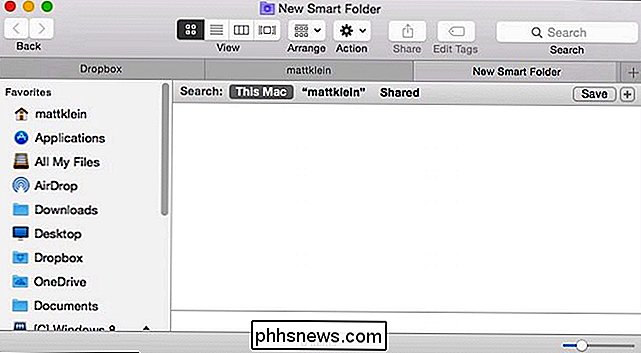
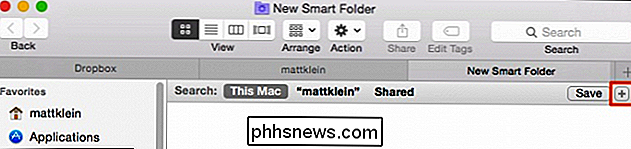
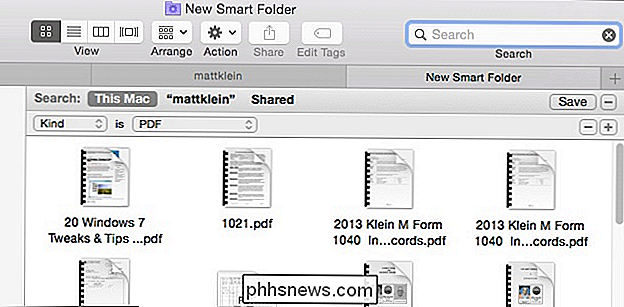
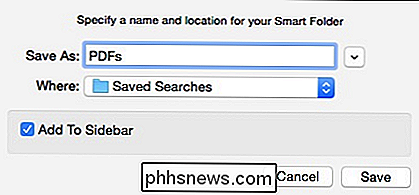
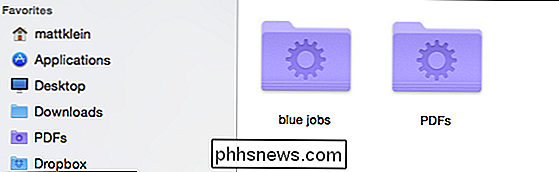
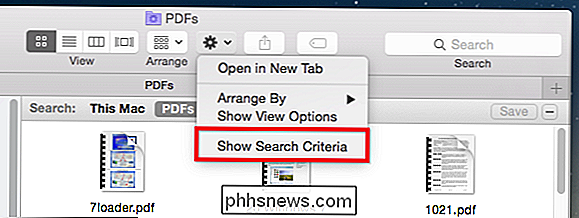
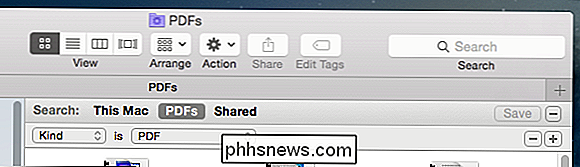
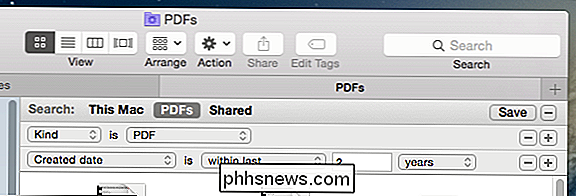
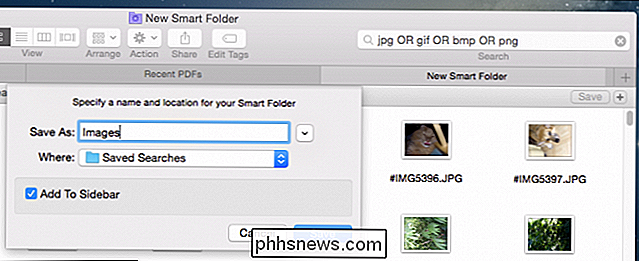
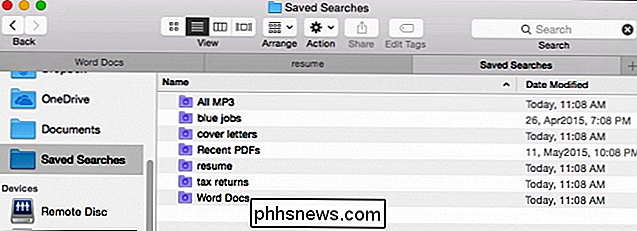

Como ir instantaneamente a locais e pastas no OS X
Uma das coisas de que mais gostamos no OS X é a capacidade de nos movimentarmos e quase nunca tiramos as mãos do teclado. Isso inclui locais em todo o sistema, como seus aplicativos, documentos, utilitários, servidores e muito mais. É fácil subestimar o quanto isso é conveniente. Afinal, também é fácil abrir o Finder e clicar em muitos desses locais na barra lateral.

Como aumentar a vida útil da bateria do seu MacBook
Os MacBooks são conhecidos por sua excelente duração de bateria, mas sempre queremos mais. Isso é especialmente importante se você tiver um MacBook antigo com um CPU mais forte e disco rígido mecânico, mas todos podem se beneficiar com essas dicas. Também abordamos como extrair mais bateria de um laptop Windows.



